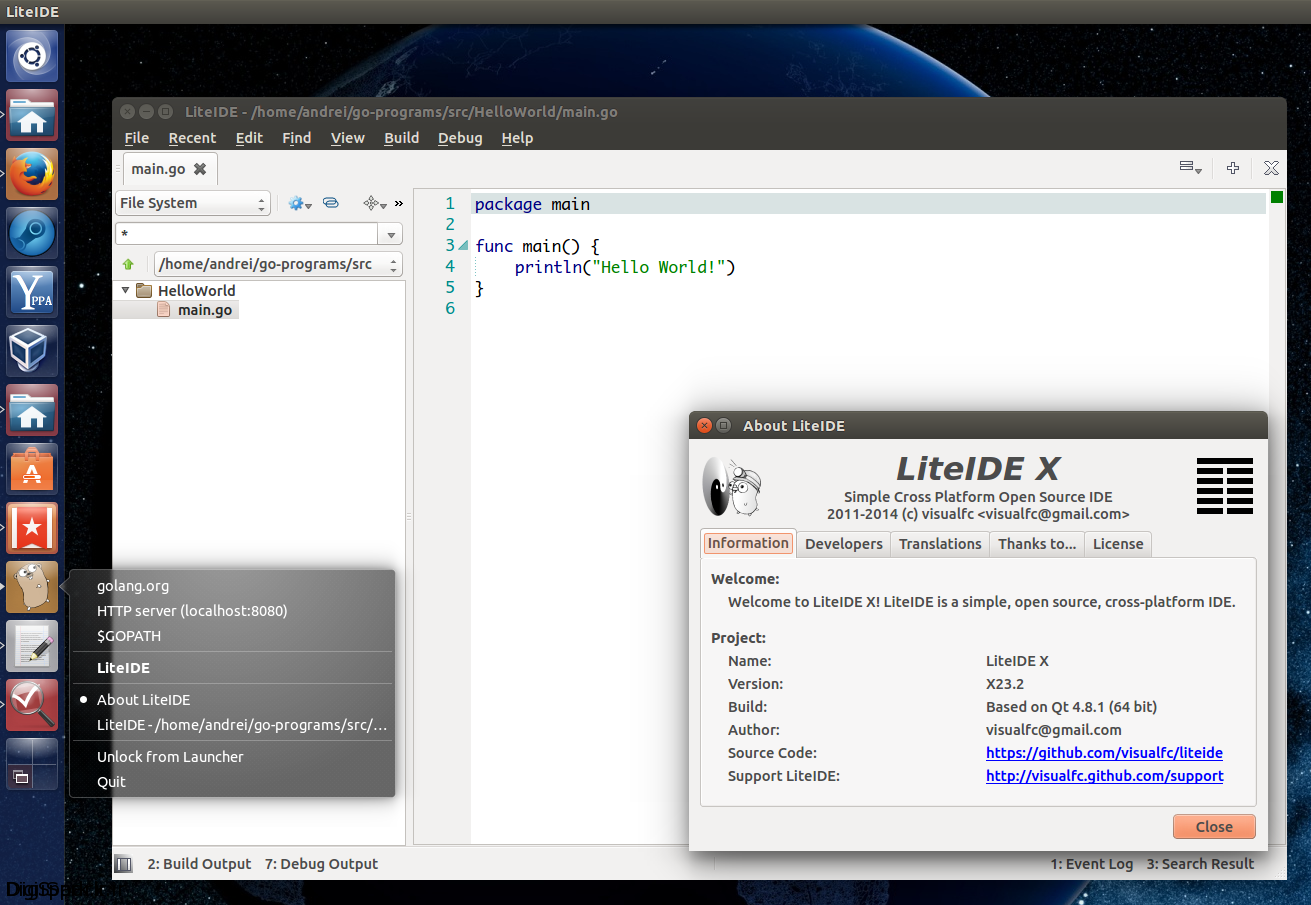احتمالا شما هم درباره زبان برنامهنویسی Go شنیدهاید و یا کدنویسی با آن را تجربه کردهاید و یا احتمالا مقاله معرفی زبان Go را در مجله هایو مطالعه کردهاید که بحثهای زیادی هم حول آن شکل گرفت. در این مقاله قصد بر این است تا سادهترین روش نصب و تنظیم زبان Go در سیستم عامل Ubuntu، همراه با محیط توسعه LiteIDE که توسط همین زبان ساخته شده، عنوان شود.
برای نصب Go بر روی اوبونتو دو روش وجود دارد، روش اول نصب از طریق پکیجمنجر لینوکس و روش دوم نصب به صورت دستی خواهد بود. در این مطلب، برای سادگی کار، نصب با استفاده از پکیجمنجر توضیح داده خواهد شد.
از آنجا که در حال حاضر آخرین نسخه از زبان Go در مخازن رسمی موجود نیست، ما برای نصب آخرین نسخه موجود که نسخه ۱٫۴ است، از یکی از مخازن PPA استفاده خواهیم کرد. برای اضافه کردن مخزن مورد نظر از دستور زیر در ترمینال استفاده نمایید.
sudo apt-add-repository ppa:evarlast/golang1.4
پس از اضافه شدن مخزن، از طریق ورود دستورهای زیر در ترمینال و پس از به روز رسانی لیست مخازن، نسخه ۱٫۴ زبان Go را بر روی لینوکس خود نصب کنید.
Sudo apt-get update sudo apt-get install golang
اما کار اینجا اتمام نمییابد، در این مرحله، میبایست مسیر GOPATH را تنظیم نمایید، با استفاده از دستورهای زیر، مسیرهای لازم برای قرارگیری سورسها و فایلهای باینری مربوط به پروژهها تنظیم خواهد شد.
mkdir ~/.go echo "GOPATH=$HOME/.go" >> ~/.bashrc echo "export GOPATH" >> ~/.bashrc echo "PATH=$PATH:$GOPATH/bin # Add GOPATH/bin to PATH for scripting" >> ~/.bashrc source ~/.bashrc
نصب و تنظیم Go به پایان رسیده و حالا میبایست LiteIDE را نصب کنیم. برای کامپایل و نصب LiteIDE نیاز به نصب یک سری پیشنیازها خواهیم داشت، برای نصب این پیشنیازها از دستورات زیر استفاده نمایید.
Sudo apt-get update sudo apt-get install qt4-dev-tools libqt4-dev libqt4-core libqt4-gui
پس از آن، ابتدا آخرین نسخه از سورس LiteIDE را از مخزن GitHUB دریافت نمایید. برای این کار به مسیری که برای نصب آن در نظر گرفتهایم رفته و دستورات زیر را وارد میکنیم.
git clone https://github.com/visualfc/liteide.git
پس از دریافت سورس، از طریق دستورهای زیر وارد پوشه بیلد شده و سپس عملیات بیلد را آغاز نمایید.
cd liteide/build ./update_pkg.sh QTDIR=/usr ./build_linux.sh
پس از اتمام پروسه بیلد، برای اجرای سریعتر و سادهتر از طریق لانچر یونیتی، از طریق کد زیر فایل شورتکات آن را به مسیر صحیح کپی نموده و قسمت Exec را مطابق با مسیر نصب LiteIDE، در فایل مربوطه، ویرایش نمایید.
cp -v liteide/liteidex/liteide.desktop ~/.local/share/applications/liteide.desktop